windows10 pin码如何删除,windows10pin码删除的方法
时间:2016-08-30 来源:互联网 浏览量:
windows10 pin码如何删除?一些刚升级windows10系统的用户对其中的设置还不是很清楚,下面小编教大家在Win10正式版中删除pin码的方法。
windows10pin码删除的方法
1、点击开始菜单,在用户账户头像上单击右键,点击【更改账户设置】;
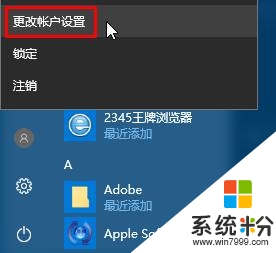
2、在账户界面左侧点击【登录选项】,在右侧“PIN”下方点击“删除”;
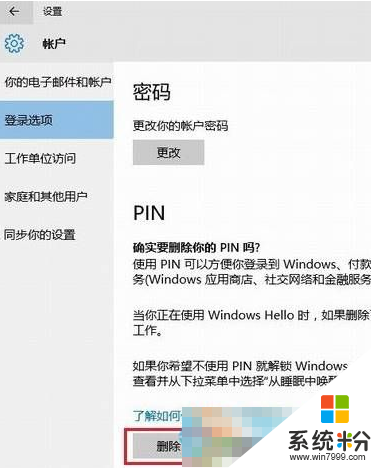
3、删除的时候会提示输入账号登入密码,输入登录密码点击“确定”即可删除。

上述教程就是【windows10 pin码如何删除】的全部内容,身边有小伙伴有对教程也感兴趣的话,建议将此教程分享给他们。其他的官方电脑系统下载后出现的故障不知道怎么修复的话,欢迎上系统粉查看相关的处理方法。
我要分享:
相关教程
- ·win10删除电脑开机密码 win10删除开机密码的方法
- ·怎么给最近删除设置密码 win10如何删除开机密码
- ·win10开机密码怎样取消,win10删除开机密码的方法
- ·Win10电脑密码怎么取消?删除电脑密码的方法
- ·如何去掉win10的开机密码 win10删除开机密码的方法
- ·win10账户怎么删除密码 win10怎么关闭开机密码
- ·电脑修复dns Win10 DNS设置错误怎么修复
- ·电脑上隐藏的qq图标怎么出来 Win10任务栏qq图标消失怎么办
- ·win10系统在哪里看 win10系统如何查看电脑配置
- ·电脑输入法打出来的字是繁体字 Windows10输入法变成了繁体怎么转换为简体
win10系统教程推荐
- 1 可以放在电脑桌面的备忘录 win10如何在桌面上放置备忘录
- 2 怎么卸载cad2014 CAD2014清理工具(win10系统)
- 3 电脑怎么设置网线连接网络 Win10笔记本电脑有线连接网络设置步骤
- 4电脑桌面无线网络图标不见了 win10 无线网络图标不见了怎么恢复
- 5怎么看到隐藏文件 Win10如何显示隐藏文件
- 6电脑桌面改到d盘,怎么改回c盘 Win10桌面路径修改后怎么恢复到C盘桌面
- 7windows过期不激活会怎么样 win10过期了还能更新吗
- 8windows10中文输入法用不了 Win10打字中文乱码怎么办
- 9windows怎么改壁纸 windows10如何更改桌面壁纸
- 10局域网共享电脑看不到 Win10 网络共享无法显示自己电脑的解决方法
win10系统热门教程
- 1 win10怎么安装VMware9.0.2虚拟机
- 2 Win10正式版转会员版的方法,Win10正式版怎么获取insider preview预览版
- 3 电脑怎么设置私密文件夹 如何在Win10上给文件夹设置密码
- 4win10专业版怎么激活|win10专业版快速激活的方法
- 5win10升级后找不到网卡驱动如何 win10网卡驱动升级的方法
- 6Win10如何安装不是应用商店下载的UWP应用?Win10 UWP应用离线包安装教程
- 7win10怎么设置两个系统 win10操作系统如何设置双系统启动
- 8win10新建任务视图及在多个视图切换的方法!
- 9Win10系统定位开关灰色不可打开怎么办?解决方法
- 10Win10下Visual DSP++ 3.5无法输入序列号的解决方法
最新win10教程
- 1 电脑修复dns Win10 DNS设置错误怎么修复
- 2 电脑上隐藏的qq图标怎么出来 Win10任务栏qq图标消失怎么办
- 3 win10系统在哪里看 win10系统如何查看电脑配置
- 4电脑输入法打出来的字是繁体字 Windows10输入法变成了繁体怎么转换为简体
- 5怎么打开电脑驱动器 WIN10电脑如何升级驱动程序
- 6笔记本电脑怎么看电池损耗 win10如何查看笔记本电池磨损情况
- 7无线耳机可以连接电脑的吗 电脑win10无线蓝牙耳机连接教程
- 8可以放在电脑桌面的备忘录 win10如何在桌面上放置备忘录
- 9电脑怎么设置私密文件夹 如何在Win10上给文件夹设置密码
- 10怎么卸载cad2014 CAD2014清理工具(win10系统)
